- Instagram n’arrête pas de planter sur iPhone ou Android | Comment réparer?
- 1. Redémarrez votre téléphone
- 2. Mettre à jour l’application Instagram
- 3. Mettre à jour le logiciel mobile
- 4. Fermez les autres applications en cours d’exécution
- 5. Vérifier l’état du serveur Instagram
- 6. Effacer les données de cache d’Instagram
- 7. Quittez le programme bêta d’Instagram
- Comment vider le cache d’Instagram sur un téléphone Android ?
- Comment réparer Instagram ne répond pas?
- Pourquoi ne puis-je pas mettre à jour mon application Instagram sur iPhone ?
- Comment réparer le plantage d’Instagram sur Android ?
- Comment réparer le plantage de l’application sur un appareil Android ?
- Comment réparer le plantage de l’application Instagram ?
- Pourquoi Instagram fonctionne-t-il en arrière-plan sur mon téléphone Android ?
- Comment réparer Instagram ne fonctionne pas sur un téléphone Android ?
- Comment réparer Instagram ne fonctionne pas sur Android ?
- Comment réparer l’application Instagram n’arrête pas de planter ?
- Pourquoi Instagram ne fonctionne-t-il pas sur Windows 10 ?
Si vous rencontrez des problèmes avec Instagram sur votre appareil mobile, vous n’êtes pas seul ici. Les utilisateurs signalent que l’application Instagram se bloque immédiatement lorsque vous ouvrez l’application ou après un certain temps. Eh bien, cela semble assez frustrant pour de nombreux utilisateurs concernés et si votre Instagram continue de planter sur iPhone ou Android, consultez ce guide de dépannage pour savoir comment le réparer.
Parler des raisons possibles d’un tel problème est très susceptible d’avoir une application Instagram obsolète. Pendant ce temps, l’exécution d’une version de logiciel mobile plus ancienne ou boguée peut également entraîner des plantages d’applications. De plus, des problèmes de temps d’arrêt ou de panne avec le serveur Instagram peuvent également déclencher plusieurs problèmes de lancement ou de plantage de l’application. Parfois, d’autres applications exécutées en arrière-plan peuvent vous déranger.
Instagram n’arrête pas de planter sur iPhone ou Android | Comment réparer?
Maintenant, sans perdre plus de temps, passons au guide ci-dessous.

1. Redémarrez votre téléphone
Oui! Un simple redémarrage peut également résoudre de nombreux problèmes temporaires ou des problèmes de données de cache à partir de votre appareil mobile. Bien que cette option puisse sembler ridicule pour certaines personnes, elle ne vous coûte rien ou ne nécessite aucun effort.
Annonces
Par conséquent, essayez-le une fois et vérifiez si le problème a été résolu ou non. Si non, ne vous inquiétez pas. Pour redémarrer votre appareil mobile :
Pour Android:
- Déverrouillez simplement l’écran de verrouillage de votre appareil Android.
- Appuyez longuement sur le bouton d’alimentation jusqu’à ce que le menu d’alimentation apparaisse à l’écran.
- Maintenant, sélectionnez Redémarrer et votre appareil redémarrera automatiquement.
Pour iOS :
- Appuyez et maintenez enfoncé le Alimentation + Volume bas simultanément pendant quelques secondes jusqu’à ce que ‘Glisser pour éteindre’ l’écran apparaît.
- Maintenant, faites simplement glisser la barre de gauche à droite pour l’éteindre.
- Attendez environ quelques secondes et appuyez longuement sur le bouton d’alimentation pour rallumer l’iPhone.
Publicité
A lire aussi
2. Mettre à jour l’application Instagram
Vous devez vous assurer que vous utilisez ou non une application Instagram mise à jour sur votre mobile. Si vous utilisez une version obsolète, cela signifie que le problème se produit de votre côté.
Annonces
Pour Android:
- Ouvrez le Google Play Store application > Rechercher Instagram.
- Appuyez dessus dans le résultat de la recherche> Sélectionner Mise à jour. (si disponible)
- Une fois mis à jour, appuyez sur Ouvert.
Pour iOS :
- Ouvrez le App Store d’Apple sur votre iPhone.
- Appuyez sur l’icône de recherche > Type Instagram et recherchez-le.
- Appuyez sur Instagram dans le résultat de la recherche et sélectionnez METTRE À JOUR. (si disponible)
- Une fois la dernière mise à jour installée, assurez-vous d’appuyer sur OUVERT.
3. Mettre à jour le logiciel mobile
La plupart du temps, une version obsolète du logiciel sur votre appareil mobile peut également causer plusieurs problèmes tels que des plantages d’applications. Donc, si vous faites partie des victimes, assurez-vous de mettre à jour le logiciel mobile vers sa dernière version.
Annonces
Pour Android:
- Appuyez sur Réglages > Faites défiler vers le bas de la page.
- Appuyez sur Système > Sélectionnez Avancé.
- Aller à Mise à jour du système et l’appareil vérifiera automatiquement les mises à jour disponibles.
- Si disponible, assurez-vous de taper sur Télécharger et installer.
- Laissez le processus se terminer et votre appareil redémarrera automatiquement.
Veuillez garder à l’esprit que les étapes ci-dessus peuvent varier en fonction du numéro de modèle de votre appareil. Ainsi, vous pouvez rechercher manuellement l’option de mise à jour logicielle à partir du menu des paramètres.
Pour iOS :
- Appuyez sur Réglages > Aller à Général.
- Sélectionner Mise à jour logicielle > Il recherchera automatiquement la mise à jour disponible.
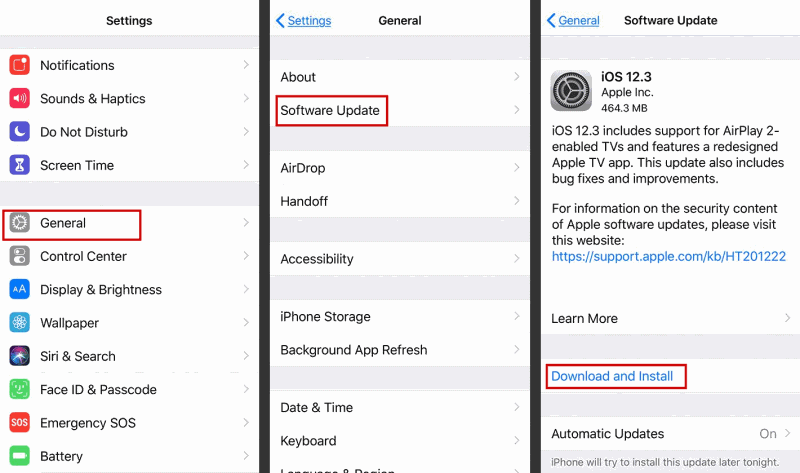
- Si disponible, assurez-vous de choisir Télécharger et installer.
- Il peut également vous demander de saisir le code de déverrouillage de l’écran de votre iPhone.
- Assurez-vous simplement de mettre le code de déverrouillage de l’écran et de procéder à la mise à jour.
- Attendez que le processus soit terminé> Une fois terminé, votre iPhone installera automatiquement la mise à jour et redémarrera le système.
4. Fermez les autres applications en cours d’exécution
Il est assez courant de nos jours de continuer à faire planter les applications mobiles pour certaines raisons, mais si au cas où, votre espace de stockage mobile devient assez faible ou commence à prendre beaucoup de retard dans l’ensemble, assurez-vous de fermer manuellement certaines des applications en arrière-plan afin d’empêcher le système pour les applications qui plantent. Par conséquent, vous devez balayer vers le haut et maintenir enfoncé depuis le milieu en bas de l’écran de l’appareil pour ouvrir le panneau Récents.
Ici, vous pouvez balayer manuellement toutes les applications en cours d’exécution en arrière-plan pour effacer une grande partie de l’utilisation de la RAM. De plus, vous pouvez également simplement redémarrer l’appareil pour fermer automatiquement les applications en cours d’exécution en arrière-plan.
5. Vérifier l’état du serveur Instagram
Les chances sont suffisamment élevées pour que les serveurs Instagram soient confrontés à un énorme problème de panne ou de temps d’arrêt pendant un certain temps. Si vous ressentez la même chose, assurez-vous de consulter la page d’état Instagram de Down Detector tierce pour obtenir des informations en temps réel.

Au moment de la rédaction de cet article, nous pouvons constater qu’il existe un énorme problème de panne et que la plupart des utilisateurs sont affectés par les problèmes de plantage, de connexion et de chargement du fil d’actualité.
6. Effacer les données de cache d’Instagram
Effacer les données de cache de l’application mobile Instagram peut simplement résoudre plusieurs problèmes tels que les plantages, les retards, les problèmes de non chargement, les problèmes de connexion, les problèmes liés au chargement des flux d’actualités, etc. Il est donc toujours préférable d’effacer complètement les données de cache de votre application. Faire cela:
Pour Android:
- Tapez et maintenez le Instagram application depuis l’écran d’accueil.
- Appuyez sur Informations sur l’application > Sélectionnez Stockage et cache.

- Maintenant, appuyez sur Vider le cache > Ouvrez le Instagram application normalement.
Pour iOS :
- Alors que les utilisateurs d’iPhone ne peuvent pas vraiment vider le cache de l’application normalement. Vous devrez donc désinstaller et réinstaller l’application Instagram pour supprimer les données du cache.
- Allez juste à Réglages > Appuyez sur Général.
- Aller vers Stockage iPhone > Faites défiler vers le bas et appuyez sur Instagram.
- Maintenant, sélectionnez le Supprimer l’application bouton sur la page.
- Une fois cela fait, assurez-vous de redémarrer votre iPhone normalement.
- Aller à App Store d’Apple > Rechercher Instagram.
- Appuyez sur OBTENIR pour le réinstaller à nouveau.
- Enfin, connectez-vous à votre compte et vous êtes prêt à partir.
7. Quittez le programme bêta d’Instagram
Parfois, il peut arriver que vous soyez inscrit au programme bêta d’Instagram pour obtenir un accès anticipé aux fonctionnalités ou modifications nouvellement introduites. Bien que cela vous semble cool et utile, parfois la version d’accès anticipé ou la mise à jour bêta peut apporter plusieurs bogues ou problèmes de stabilité sur votre application qui entraînent un plantage. Il est préférable de quitter le programme bêta immédiatement afin de résoudre le problème.
Pour Android:
- Ouvrez le Google Play Store application > Rechercher Instagram.
- Ouvrez le Instagram page de l’application> Faites défiler un peu jusqu’à ce que vous voyiez le « Vous êtes un bêta-testeur » remarque.
- Maintenant, appuyez simplement sur ‘Partir’ et confirmez la tâche pour quitter le programme de test bêta.
- Une fois cela fait, assurez-vous de redémarrer votre mobile pour appliquer les modifications.
- Vous pouvez ouvrir à nouveau l’application Play Store et vérifier si la mise à jour de l’application Instagram est disponible ou non. Si oui, assurez-vous de le mettre à jour avec la dernière version.
Pour iOS :
- Si vous utilisez iOS sur votre appareil Apple iPhone et que vous êtes inscrit à la plate-forme de test bêta d’Instagram, assurez-vous d’ouvrir le Vol d’essai application.
- Maintenant, quittez l’inscription au programme bêta d’Instagram.
Cependant, si vous n’avez pas l’application TestFlight, vous n’avez pas à vous en soucier, ce qui signifie que vous n’êtes pas inscrit au programme bêta.
C’est ça, les gars. Nous espérons que ce guide vous a été utile. Pour d’autres questions, vous pouvez commenter ci-dessous.
FAQ
Comment vider le cache d’Instagram sur un téléphone Android ?
Pour cette méthode, vous pouvez suivre les étapes pour effacer les données du cache : 1. Ouvrez les paramètres de votre téléphone et faites défiler vers le bas pour ouvrir la section Applications. 2. Appuyez sur Gérer les applications. 3. Maintenant, localisez et appuyez sur Instagram dans la liste des applications que vous verrez sur votre écran. 4.
Comment réparer Instagram ne répond pas?
C’est l’un des moyens courants d’empêcher une application de planter. Appuyez longuement sur l’icône de l’application Instagram. Cliquez sur Informations sur l’application. Ici, cliquez sur Stockage et appuyez sur Effacer le cache.Vous pouvez également ouvrir la page d’informations sur l’application via Paramètres > Applications > Instagram. Maintenant, rouvrez Instagram pour voir si cela fonctionne bien.
Pourquoi ne puis-je pas mettre à jour mon application Instagram sur iPhone ?
S’il n’y a pas de bouton Mettre à jour sur la page de l’application Instagram de l’App Store de votre appareil (et que vous avez à la place un bouton Ouvrir), cela signifie que la dernière version est installée sur votre iPhone. Remarque : l’application Instagram peut également planter si vous utilisez une version iOS 13 Developer Beta non vérifiée.
Comment réparer le plantage d’Instagram sur Android ?
La première étape, et la plus élémentaire, pour réparer le plantage d’Instagram consiste à redémarrer votre Android ou votre iPhone. Le redémarrage du téléphone effacera toutes les erreurs ou problèmes temporaires, donnant un nouveau départ à l’application. Ensuite, ouvrez à nouveau Instagram pour voir s’il plante ou force la fermeture. Si oui, passez aux autres étapes ci-dessous. 2. Mettez à jour l’application Instagram
Comment réparer le plantage de l’application sur un appareil Android ?
Sinon, vous pouvez également effectuer un nettoyage complet du cache système sur votre appareil Android. Une mise à jour rapide de l’application peut l’empêcher de planter sur votre téléphone. Ouvrez le Google Play Store et sélectionnez Vérifier les mises à jour ou Télécharger toutes les mises à jour si l’application a déjà vérifié.
Comment réparer le plantage de l’application Instagram ?
Si vous avez récemment mis à jour l’application Instagram, il serait préférable de vider son cache. C’est l’un des moyens courants d’empêcher une application de planter. Appuyez longuement sur l’icône de l’application Instagram. Cliquez sur Informations sur l’application. Ici, cliquez sur Stockage et appuyez sur Effacer le cache. Vous pouvez également ouvrir la page d’informations sur l’application via Paramètres > Applications > Instagram.
Pourquoi Instagram fonctionne-t-il en arrière-plan sur mon téléphone Android ?
Bien qu’Android supprime automatiquement les applications d’arrière-plan inutiles de la mémoire, les applications ont parfois tendance à continuer à fonctionner en arrière-plan. Ceci est assez courant pour les applications qui envoient des notifications. Vous pouvez forcer la fermeture d’Instagram à partir des paramètres Android. Ouvrez Paramètres. Sélectionnez Applications et notifications > Voir toutes les applications.
Comment réparer Instagram ne fonctionne pas sur un téléphone Android ?
Redémarrez votre téléphone Android, puis essayez d’ouvrir l’application Instagram.Cela devrait vous permettre d’utiliser l’application Instagram. Sinon, vous pouvez également effectuer un nettoyage complet du cache système sur votre appareil Android. Une mise à jour rapide de l’application peut l’empêcher de planter sur votre téléphone.
Comment réparer Instagram ne fonctionne pas sur Android ?
8 façons de résoudre le problème de non-fonctionnement, de chargement ou de plantage d’Instagram 1. Mettez à jour le système d’exploitation du téléphone. Eh bien, Android n’est pas vraiment populaire pour recevoir à temps les mises à jour du système d’exploitation de n’importe quel fabricant de téléphones. Sauf… 2. Réinstallez Instagram. La plupart des applications publient régulièrement des correctifs de bogues via des mises à jour d’applications, et Instagram n’est pas …
Comment réparer l’application Instagram n’arrête pas de planter ?
Maintenant, si vous souhaitez réinitialiser votre application Instagram sur votre iPhone, malheureusement, vous ne pouvez pas le faire pour l’application Instagram. Vous devrez donc désinstaller puis réinstaller l’application pour supprimer ses données de votre appareil. Cette méthode résoudra les problèmes à cause desquels l’application Instagram continue de planter ou ne parvient pas à charger de nouvelles données sur votre téléphone. 4.
Pourquoi Instagram ne fonctionne-t-il pas sur Windows 10 ?
Mais, malheureusement, si Instagram ne fonctionne toujours pas sur le système, vous devez attendre que l’application soit en place. Les applications nécessitaient une autorisation spéciale pour fonctionner correctement. De même, lorsque les autorisations d’application requises ne sont pas fournies à Instagram, vous pouvez rencontrer des problèmes qui empêchent votre Instagram de fonctionner correctement.










--good-funny-weird-nicknames-for-discord.jpg)
